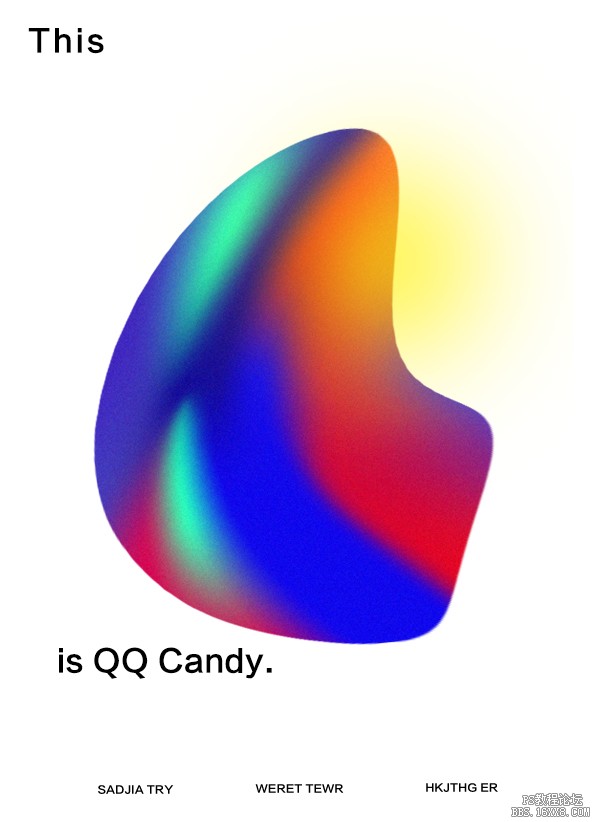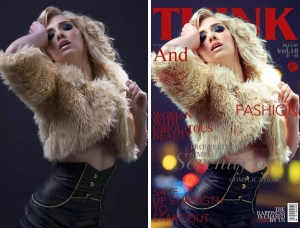简洁海报,通过PS设计制作一幅很Q的软糖海报(3)
来源:公众号
作者:阿伟
学习:9953人次
选择拷贝组图层,ctrl+t并右键选择变形:
通过对图形变形处理,得到如图效果:
达到满意效果后,执行滤镜—杂色—添加杂色,参数如图:
新建透明图层1,选择柔性画笔,在合适位置点击添加一个黄光效果。
新建透明图层2,将画笔大小设置大概为8px,画出一些红线。
这些主要都是作为装饰,不会使画面整体过于单调:
完成:
相信同学通过学习已经制作出来了,很多的东西看起来复杂,但是只要肯动手练习,都是不难的,难的是迈出那一步,期待你的作品。
学习 · 提示
相关教程
关注大神微博加入>>
网友求助,请回答!

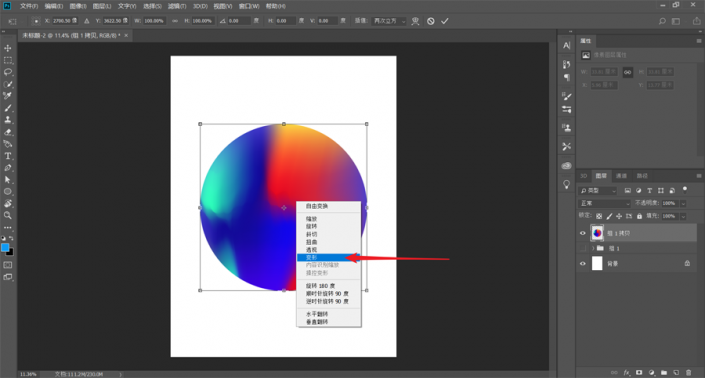
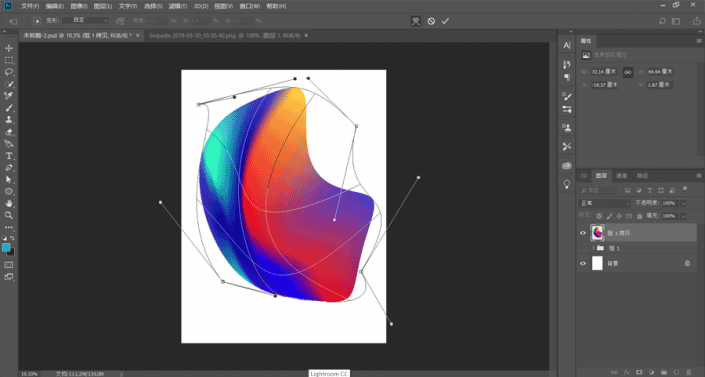
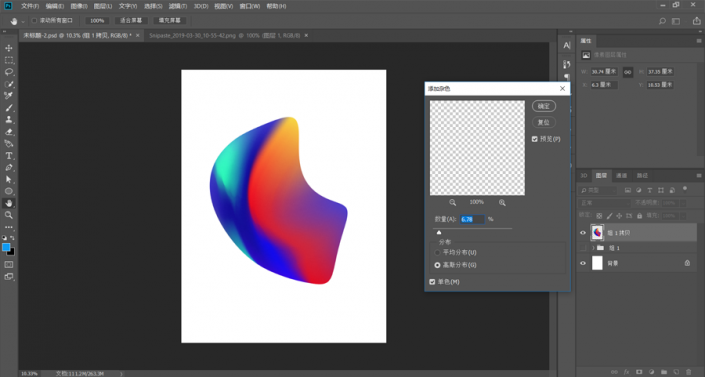
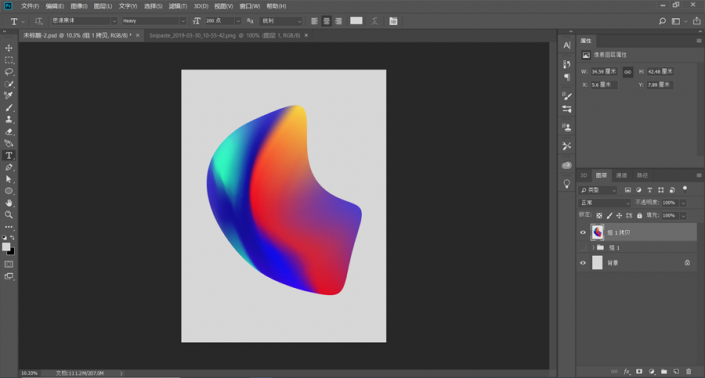
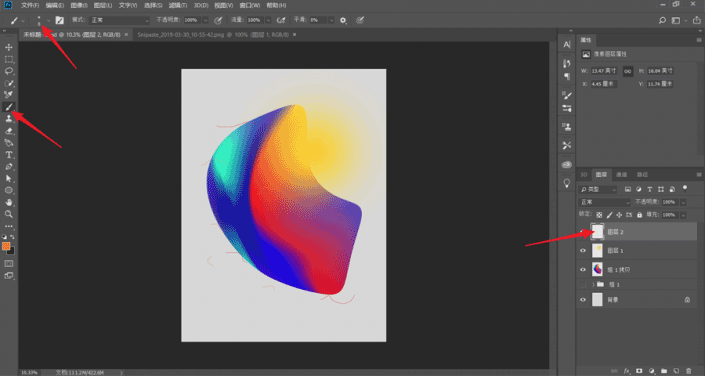
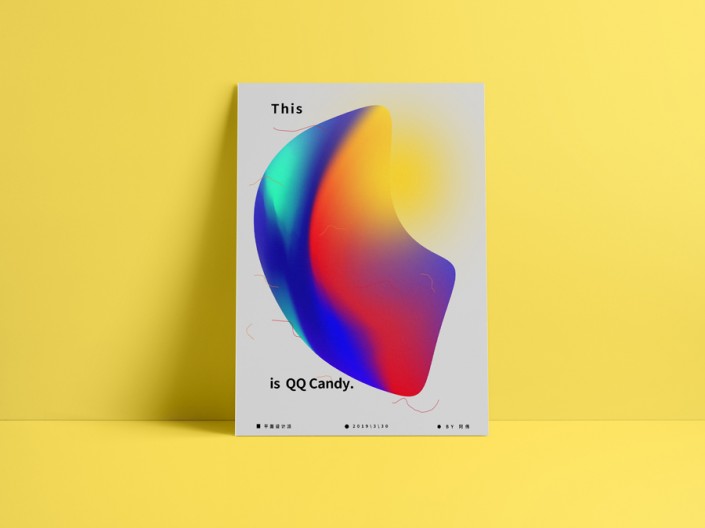 新手学PS请到:www.16xx8.com
新手学PS请到:www.16xx8.com